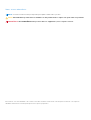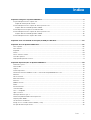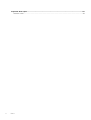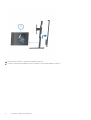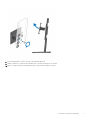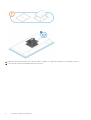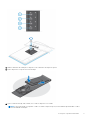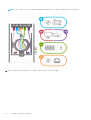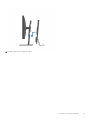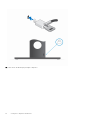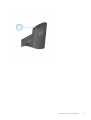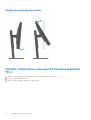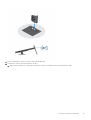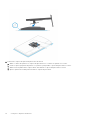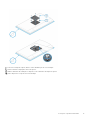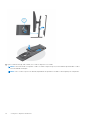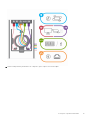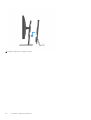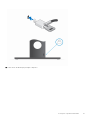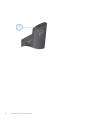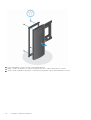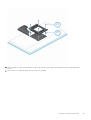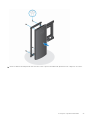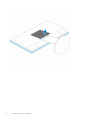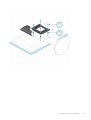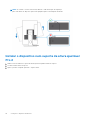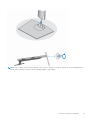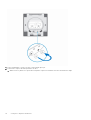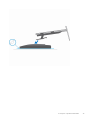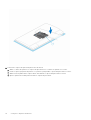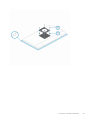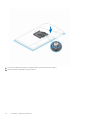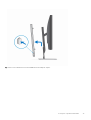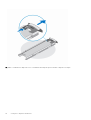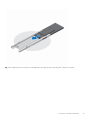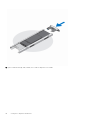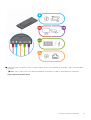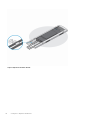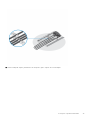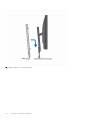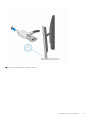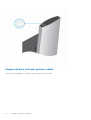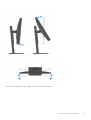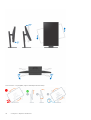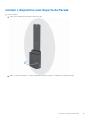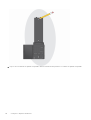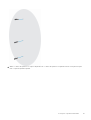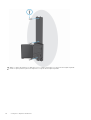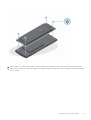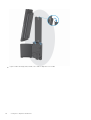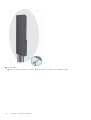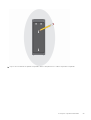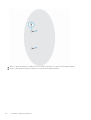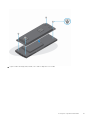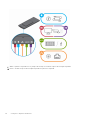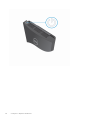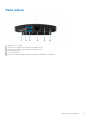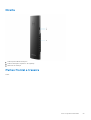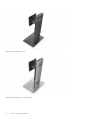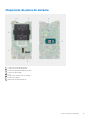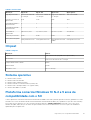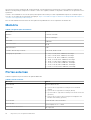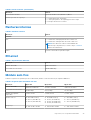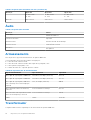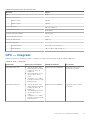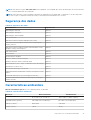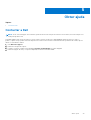Dell OptiPlex 3090 Ultra Manual do proprietário
- Tipo
- Manual do proprietário

OptiPlex 3090 Ultra
Guia de configurações e especificações
Modelo regulamentar: D13U
Tipo regulamentar: D13U003
January 2021
Rev. A00

Notas, avisos e advertências
NOTA: Uma NOTA fornece informações importantes para ajudar a utilizar melhor o produto.
AVISO: Um AVISO indica possíveis danos no hardware ou uma perda de dados e explica como pode evitar esse problema.
ADVERTÊNCIA: Uma ADVERTÊNCIA indica possíveis danos no equipamento, lesões corporais ou morte.
© 2021 Dell Inc. ou as suas subsidiárias. Todos os direitos reservados. Dell, EMC e outras marcas comerciais pertencem à Dell Inc. ou às respetivas
subsidiárias. Outras marcas comerciais podem pertencer aos respetivos proprietários.

Capítulo1: Configurar o OptiPlex 3090 Ultra...................................................................................... 5
Instalar o dispositivo num suporte fixo................................................................................................................................5
Ângulo de inclinação do monitor...................................................................................................................................14
Instalar o dispositivo num suporte de altura ajustável Pro 1........................................................................................... 14
Imagens da base inclinada, girada e rodada................................................................................................................23
Instalar dispositivo no suporte VESA deslocado..............................................................................................................23
Instalar o dispositivo num suporte de altura ajustável Pro 2..........................................................................................30
Imagens da base inclinada, girada e rodada............................................................................................................... 46
Instalar o dispositivo num Suporte de Parede................................................................................................................. 49
Capítulo2: Criar uma unidade de recuperação USB para Windows......................................................65
Capítulo3: Vista do OptiPlex 3090 Ultra.......................................................................................... 66
Parte superior...................................................................................................................................................................... 66
Parte inferior........................................................................................................................................................................ 67
Esquerda...............................................................................................................................................................................68
Direita....................................................................................................................................................................................69
Partes frontal e traseira......................................................................................................................................................69
Vista dos suportes................................................................................................................................................................71
Disposição da placa de sistema..........................................................................................................................................79
Capítulo4: Especificações do OptiPlex 3090 Ultra............................................................................80
Dimensões e peso................................................................................................................................................................80
Processador......................................................................................................................................................................... 80
Chipset...................................................................................................................................................................................81
Sistema operativo.................................................................................................................................................................81
Plataforma comercial Windows 10 N-2 e 5 anos de compatibilidade com o SO..........................................................81
Memória................................................................................................................................................................................82
Portas externas....................................................................................................................................................................82
Ranhuras internas................................................................................................................................................................83
Ethernet................................................................................................................................................................................83
Módulo sem fios...................................................................................................................................................................83
Áudio..................................................................................................................................................................................... 84
Armazenamento.................................................................................................................................................................. 84
Transformador..................................................................................................................................................................... 84
GPU — Integrado............................................................................................................................................................... 85
Ligar o sistema.....................................................................................................................................................................86
Definições do ecrã Type-C.................................................................................................................................................86
Sincronização do botão de alimentação Dell....................................................................................................................86
Segurança dos dados..........................................................................................................................................................87
Características ambientais..................................................................................................................................................87
Energy Star e Trusted Platform Module (TPM)............................................................................................................. 88
Ativação da alimentação Smart.........................................................................................................................................88
Índice
Índice 3

Capítulo5: Obter ajuda.................................................................................................................. 89
Contactar a Dell...................................................................................................................................................................89
4 Índice

Configurar o OptiPlex 3090 Ultra
Tópicos
• Instalar o dispositivo num suporte fixo
•
Instalar o dispositivo num suporte de altura ajustável Pro 1
• Instalar dispositivo no suporte VESA deslocado
• Instalar o dispositivo num suporte de altura ajustável Pro 2
• Instalar o dispositivo num Suporte de Parede
Instalar o dispositivo num suporte fixo
1. Alinhe e insira as ranhuras no suporte fixo na patilha na base do suporte.
2. Levante e incline a base do suporte.
3. Aperte o parafuso integrado para fixar o suporte à base.
4. Deslize o trinco de libertação no suporte, até ouvir um clique, para soltar a tampa do suporte.
5. Deslize e levante a tampa para soltá-la do suporte.
1
Configurar o OptiPlex 3090 Ultra 5

6. Retire o parafuso que fixa o suporte de montagem ao suporte.
7. Levante o suporte de montagem para soltar os ganchos no suporte das ranhuras no suporte.
6
Configurar o OptiPlex 3090 Ultra

8. Para evitar danificar o monitor, coloque-o numa folha de proteção.
9. Alinhe os parafusos no suporte de montagem com os orifícios dos parafusos no monitor.
10. Aperte os quatro parafusos integrados para fixar o suporte de montagem ao monitor.
Configurar o OptiPlex 3090 Ultra
7

11. Selecione a altura em que deseja montar o monitor e alinhe os ganchos no suporte de montagem com as ranhuras no suporte.
12. Volte a colocar o parafuso para prender a base fixa ao monitor.
8
Configurar o OptiPlex 3090 Ultra

13. Alinhe as aberturas de ventilação no dispositivo com as aberturas na tampa do suporte.
14. Baixe o dispositivo no suporte até ouvir um clique.
15. Ligue os cabos de energia, rede, teclado, rato e vídeo ao dispositivo e à tomada.
NOTA:
Para evitar entalar ou comprimir os cabos ao fechar a tampa do suporte, é recomendável que encaminhe os cabos
conforme indicado na imagem.
Configurar o OptiPlex 3090 Ultra 9

NOTA: Todos os cabos e portas são utilizados, dependendo dos periféricos escolhidos e da configuração do computador.
16. Deslize a tampa traseira, juntamente com o dispositivo, para o suporte até ouvir um clique.
10
Configurar o OptiPlex 3090 Ultra

17. Bloqueie o dispositivo e a tampa do suporte.
Configurar o OptiPlex 3090 Ultra
11

18. Prima o botão de alimentação para ligar o dispositivo.
12
Configurar o OptiPlex 3090 Ultra

Configurar o OptiPlex 3090 Ultra 13

Ângulo de inclinação do monitor
Instalar o dispositivo num suporte de altura ajustável
Pro 1
1. Alinhe e insira as ranhuras no suporte de altura ajustável na patilha na base do suporte.
2. Levante e incline a base do suporte.
3. Aperte o parafuso integrado para fixar o suporte à base.
14
Configurar o OptiPlex 3090 Ultra

4. Para evitar danificar o monitor, coloque-o numa folha de proteção.
5. Para instalar o suporte de altura ajustável no monitor:
a. Alinhe e insira os ganchos no suporte de montagem no suporte nas ranhuras do monitor até encaixar no lugar.
Configurar o OptiPlex 3090 Ultra
15

6. Para instalar o suporte QR para VESA para monitor de Série E:
a. Alinhe os orifícios dos parafusos no suporte QR para VESA com os orifícios dos parafusos no monitor.
b. Instale os quatro espaçadores de parafuso e os parafusos para prender o suporte QR para VESA no monitor.
c. Alinhe e insira as patilhas QR no suporte dentro das ranhuras no suporte QR para VESA no monitor.
d. Aperte o parafuso de orelhas para fixar a base ao suporte QR para VESA.
16
Configurar o OptiPlex 3090 Ultra

7. Para soltar a tampa do suporte, deslize o trinco de libertação até ouvir um clique.
8. Deslize e levante a tampa para soltá-la do suporte.
9. Alinhe as aberturas de ventilação no dispositivo com as aberturas na tampa do suporte.
10. Baixe o dispositivo no suporte até ouvir um clique.
Configurar o OptiPlex 3090 Ultra
17

11. Ligue os cabos de energia, rede, teclado, rato e vídeo ao dispositivo e à tomada.
NOTA:
Para evitar entalar ou comprimir os cabos ao fechar a tampa do suporte, é recomendável que encaminhe os cabos
conforme indicado na imagem.
NOTA: Todos os cabos e portas são utilizados, dependendo dos periféricos escolhidos e da configuração do computador.
18 Configurar o OptiPlex 3090 Ultra

12. Deslize a tampa traseira, juntamente com o dispositivo, para o suporte até ouvir um clique.
Configurar o OptiPlex 3090 Ultra
19

13. Bloqueie o dispositivo e a tampa do suporte.
20
Configurar o OptiPlex 3090 Ultra
A página está carregando...
A página está carregando...
A página está carregando...
A página está carregando...
A página está carregando...
A página está carregando...
A página está carregando...
A página está carregando...
A página está carregando...
A página está carregando...
A página está carregando...
A página está carregando...
A página está carregando...
A página está carregando...
A página está carregando...
A página está carregando...
A página está carregando...
A página está carregando...
A página está carregando...
A página está carregando...
A página está carregando...
A página está carregando...
A página está carregando...
A página está carregando...
A página está carregando...
A página está carregando...
A página está carregando...
A página está carregando...
A página está carregando...
A página está carregando...
A página está carregando...
A página está carregando...
A página está carregando...
A página está carregando...
A página está carregando...
A página está carregando...
A página está carregando...
A página está carregando...
A página está carregando...
A página está carregando...
A página está carregando...
A página está carregando...
A página está carregando...
A página está carregando...
A página está carregando...
A página está carregando...
A página está carregando...
A página está carregando...
A página está carregando...
A página está carregando...
A página está carregando...
A página está carregando...
A página está carregando...
A página está carregando...
A página está carregando...
A página está carregando...
A página está carregando...
A página está carregando...
A página está carregando...
A página está carregando...
A página está carregando...
A página está carregando...
A página está carregando...
A página está carregando...
A página está carregando...
A página está carregando...
A página está carregando...
A página está carregando...
A página está carregando...
-
 1
1
-
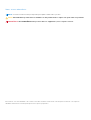 2
2
-
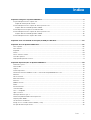 3
3
-
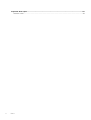 4
4
-
 5
5
-
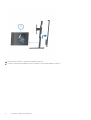 6
6
-
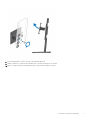 7
7
-
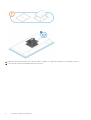 8
8
-
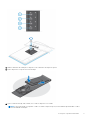 9
9
-
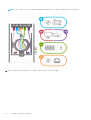 10
10
-
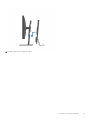 11
11
-
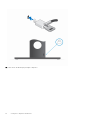 12
12
-
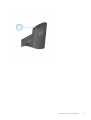 13
13
-
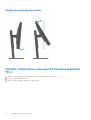 14
14
-
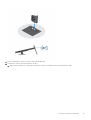 15
15
-
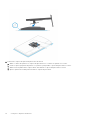 16
16
-
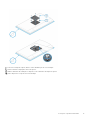 17
17
-
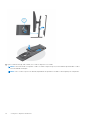 18
18
-
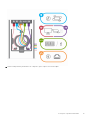 19
19
-
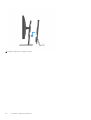 20
20
-
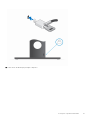 21
21
-
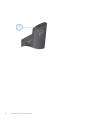 22
22
-
 23
23
-
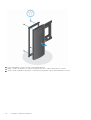 24
24
-
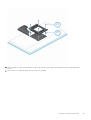 25
25
-
 26
26
-
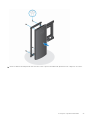 27
27
-
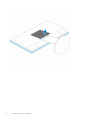 28
28
-
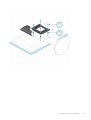 29
29
-
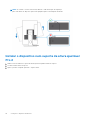 30
30
-
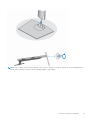 31
31
-
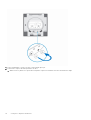 32
32
-
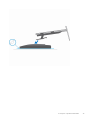 33
33
-
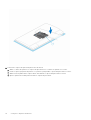 34
34
-
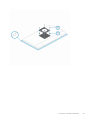 35
35
-
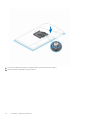 36
36
-
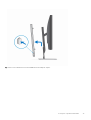 37
37
-
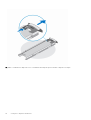 38
38
-
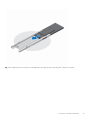 39
39
-
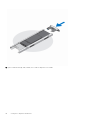 40
40
-
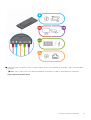 41
41
-
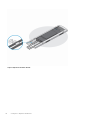 42
42
-
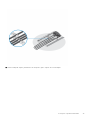 43
43
-
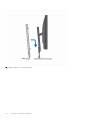 44
44
-
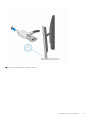 45
45
-
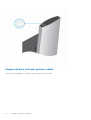 46
46
-
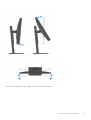 47
47
-
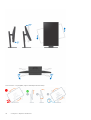 48
48
-
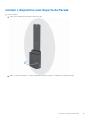 49
49
-
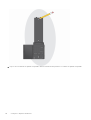 50
50
-
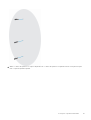 51
51
-
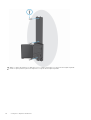 52
52
-
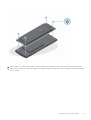 53
53
-
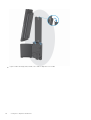 54
54
-
 55
55
-
 56
56
-
 57
57
-
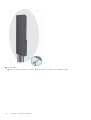 58
58
-
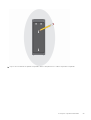 59
59
-
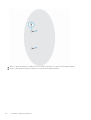 60
60
-
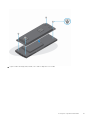 61
61
-
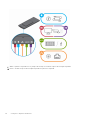 62
62
-
 63
63
-
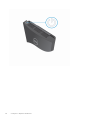 64
64
-
 65
65
-
 66
66
-
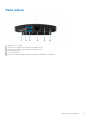 67
67
-
 68
68
-
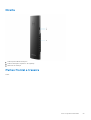 69
69
-
 70
70
-
 71
71
-
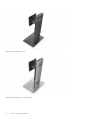 72
72
-
 73
73
-
 74
74
-
 75
75
-
 76
76
-
 77
77
-
 78
78
-
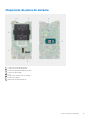 79
79
-
 80
80
-
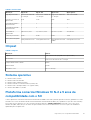 81
81
-
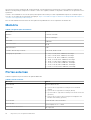 82
82
-
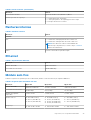 83
83
-
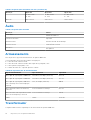 84
84
-
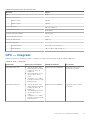 85
85
-
 86
86
-
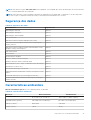 87
87
-
 88
88
-
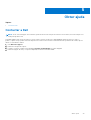 89
89
Dell OptiPlex 3090 Ultra Manual do proprietário
- Tipo
- Manual do proprietário
Artigos relacionados
-
Dell OptiPlex 3090 Ultra Manual do proprietário
-
Dell OptiPlex 7060 Guia de usuario
-
Dell I C2722DE Guia de usuario
-
Dell U2722DE Guia de usuario
-
Dell U2422H Guia de usuario
-
Dell OptiPlex 3090 Ultra Manual do proprietário
-
Dell OptiPlex 3090 Ultra Manual do proprietário
-
Dell OptiPlex 7070 Ultra Manual do proprietário
-
Dell Precision 3240 Compact Manual do proprietário